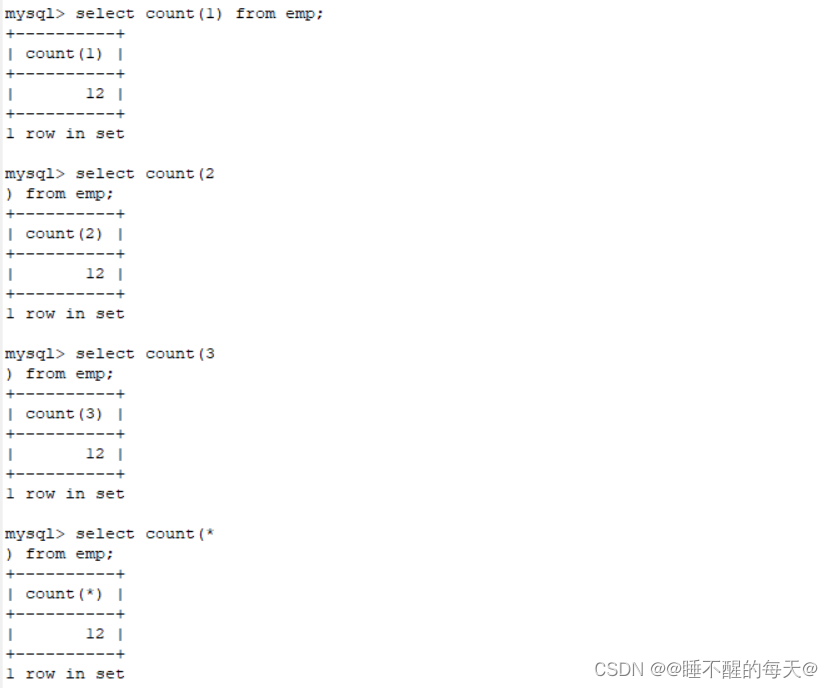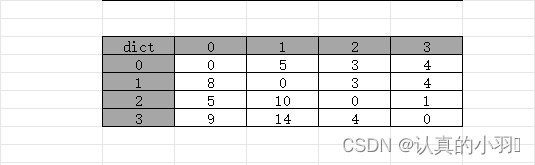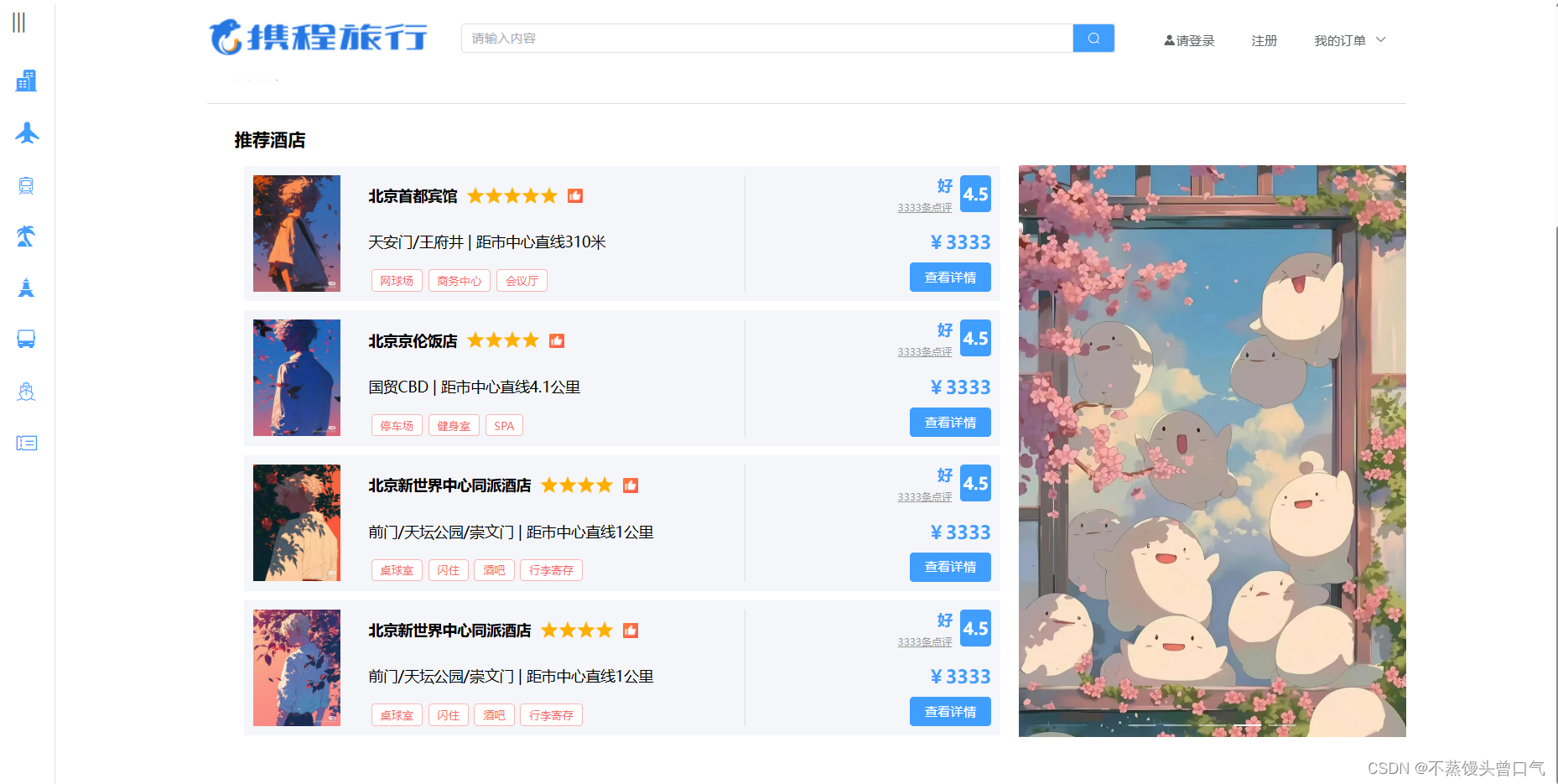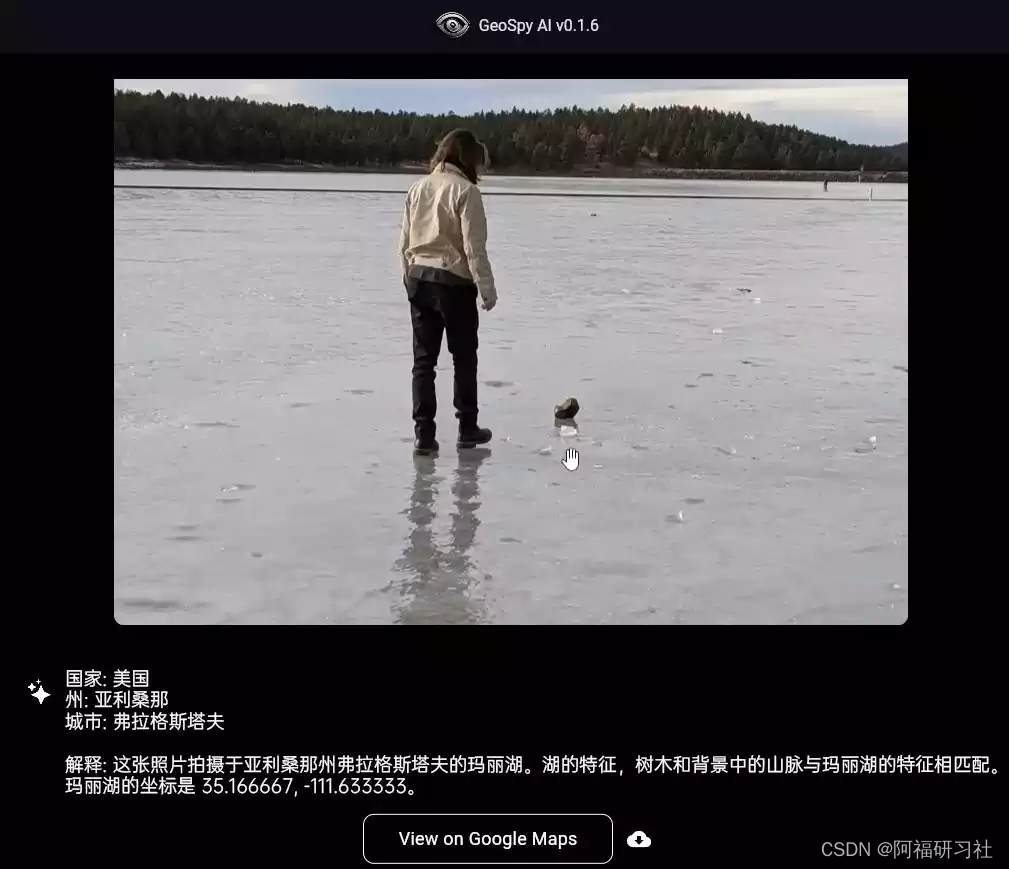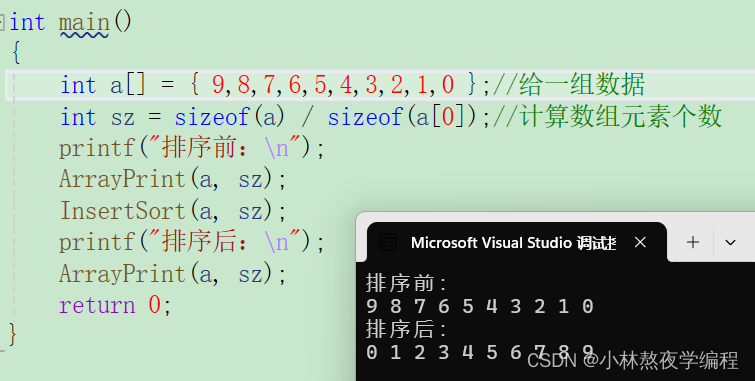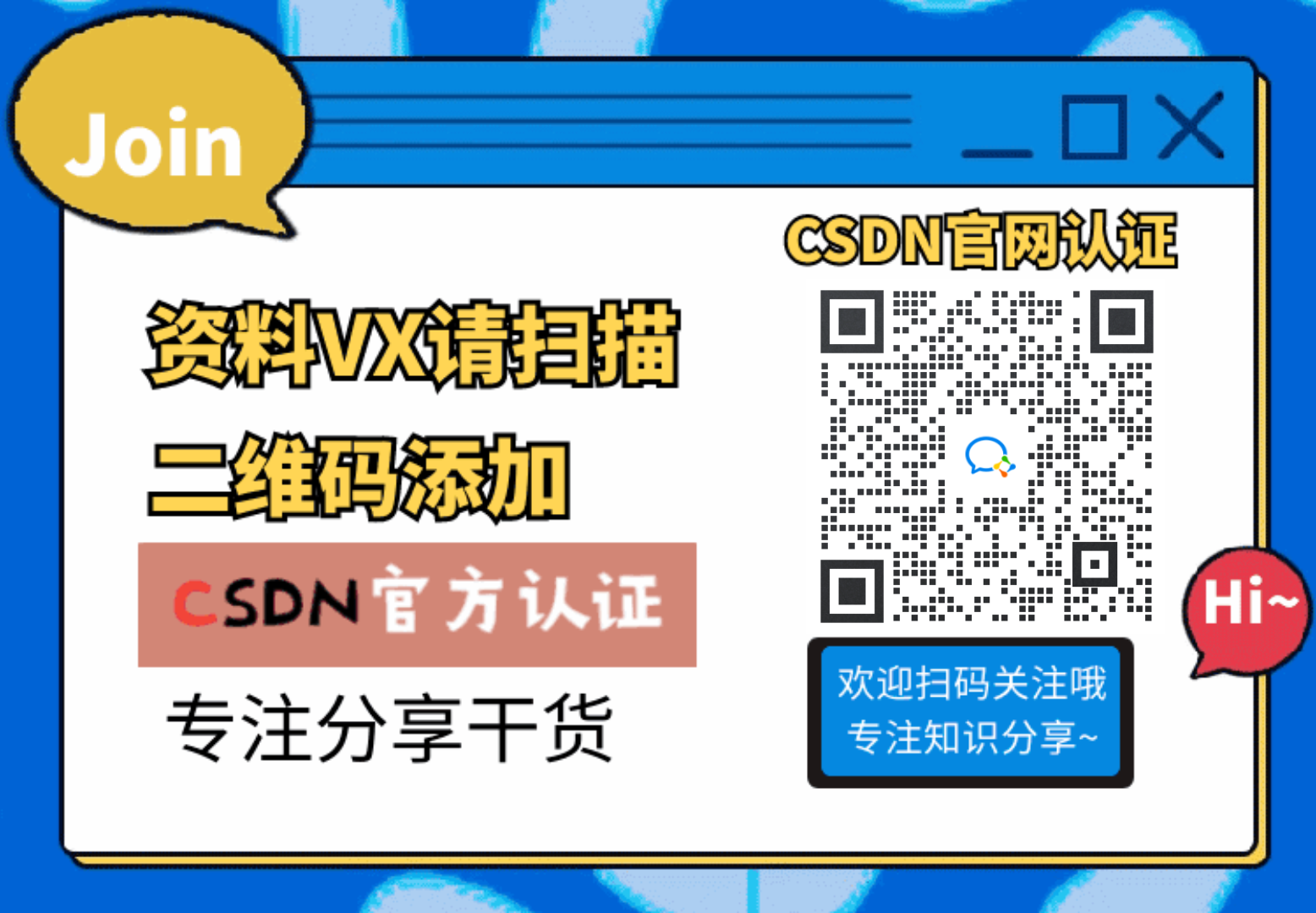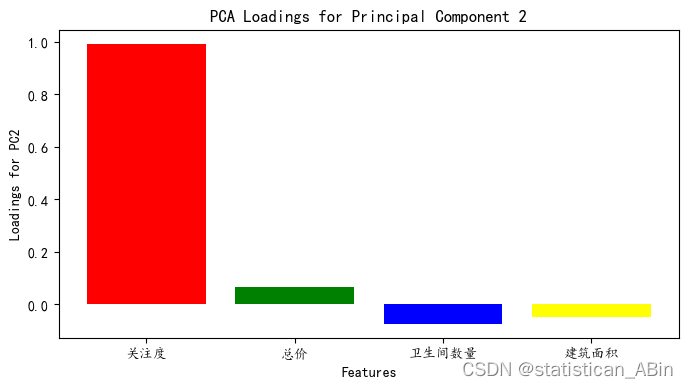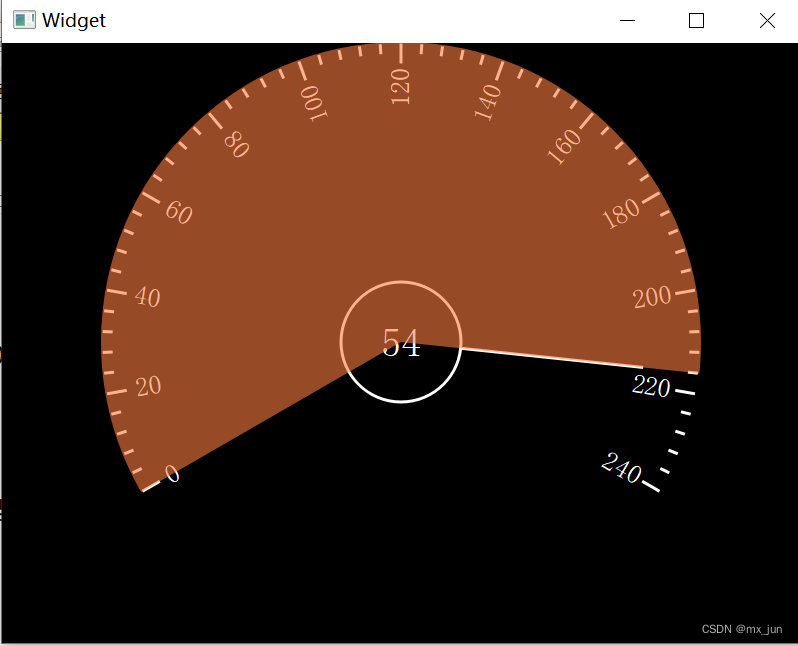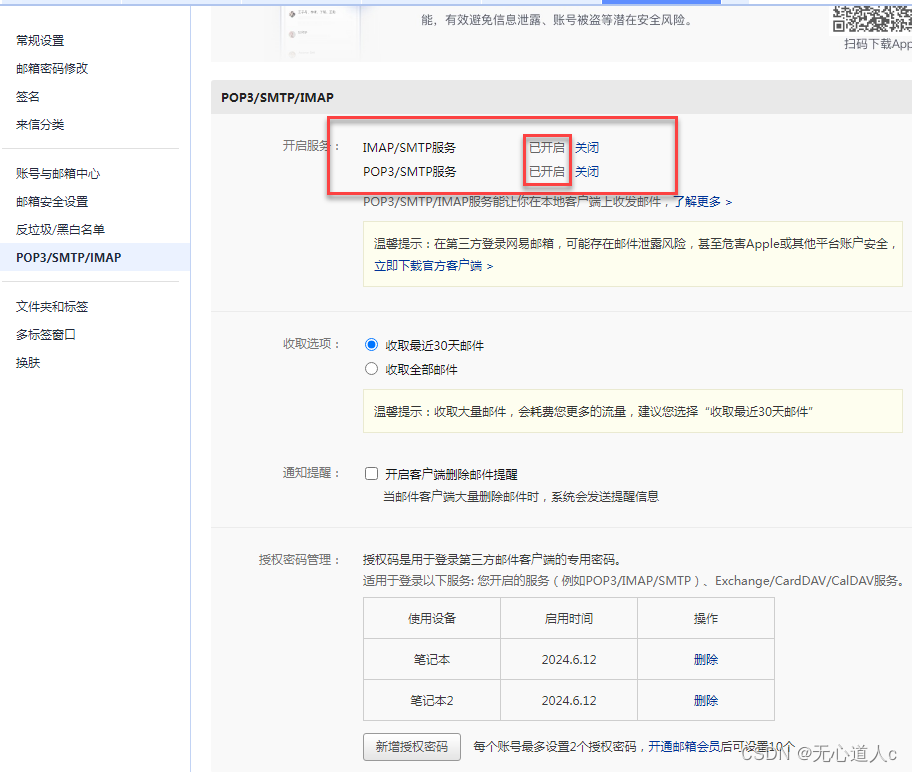随着科技的发展,智能手机的功能日益丰富,录屏功能便是其中之一。录屏功能不仅可以帮助我们记录手机操作过程,还可以捕捉屏幕上的精彩瞬间。在众多智能手机品牌中,苹果11凭借其出色的性能与用户体验,受到了广大用户的喜爱。本文将详细介绍苹果11怎么录屏,通过详细的步骤指导,为广大苹果11用户提供参考。

苹果11怎么录屏?
苹果11是苹果公司于2019年发布的一款手机,虽然已经发布了几年,但它仍然拥有庞大的用户群体。可是很多人不知道苹果11怎么录屏,下面进行详细的说明。
苹果11内置录屏方法
苹果11内置的录屏功能,无需额外安装软件,即可轻松录制屏幕上的操作与画面。此功能简单易用,适合日常需求不大的用户。以下是苹果11内置录屏功能的使用方法:
第1步:在苹果11的主屏幕上,从屏幕底部向上滑动,打开控制中心。在iOS13及以上版本中,控制中心的设计更加简洁,用户可以根据需要自定义其中的功能。
第2步:在“控制中心”中,找到“屏幕录制”图标(一个圆点内的圆圈),长按该图标会出现录制倒计时,倒计时结束后开始录制。

第3步:录制过程中,用户可通过点击屏幕上方的红色“气泡”结束录制。录制完成的视频将自动保存到“照片”应用中。
备注:若录制过程中有来电或通知等打断录制,系统会自动保存已录制的部分,并提示用户是否继续录制。
第三方录屏软件
除此之外,还有其他的苹果手机录屏方法吗?数据 蛙录屏软件是一款专业的手机录屏软件,支持苹果和安卓设备。它功能丰富,不仅可以录制整个电脑屏幕或自定义区域,还支持音频录制、视频编辑、格式转换等多种功能。
它支持免费试用,并且无录制时长限制,对于需要频繁进行屏幕录制的用户来说,是一个不错的选择。使用它录制苹果手机的操作步骤如下:
操作环境:
演示机型:华硕无畏1414s;苹果11
系统版本:Windows 10
软件版本:数据 蛙录屏软件1.1.12
第1步:首先,用户需要在数据 蛙官网上下载适用于自己系统的软件版本,并按照提示进行安装。安装完成后,打开软件即可开始使用。

第2步:在软件主界面中,选择录手机模式,按照官方步骤,通过无线连接的方式,将我们的苹果11投屏到电脑上。

第3步:投屏成功后,用户可以对录制参数进行设置。包括录制分辨率、音频来源等,用户可以根据自己的需求进行个性化设置。

第4步:录制完成后,用户可以在软件中对录制的视频进行编辑。包括裁剪、添加特效、添加音效等。编辑完成后,选择保存路径并保存视频即可。

苹果11录屏总结
通过本文的介绍,相信您已经知道了苹果11怎么录屏。无论是苹果11的内置屏幕录制功能还是数据 蛙录屏软件,都能帮助用户轻松实现屏幕录制的需求。用户可以根据自己的需求和习惯选择合适的方法进行屏幕录制。希望本文的介绍能对大家有所帮助。
文章推荐:
游戏怎么录制视频?超详细的教程来啦!
蓝牙耳机怎么连接电脑?轻松实现无线连接
电脑录屏的软件推荐,提升你的工作效率(最新)